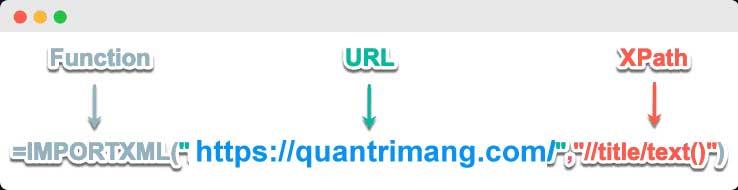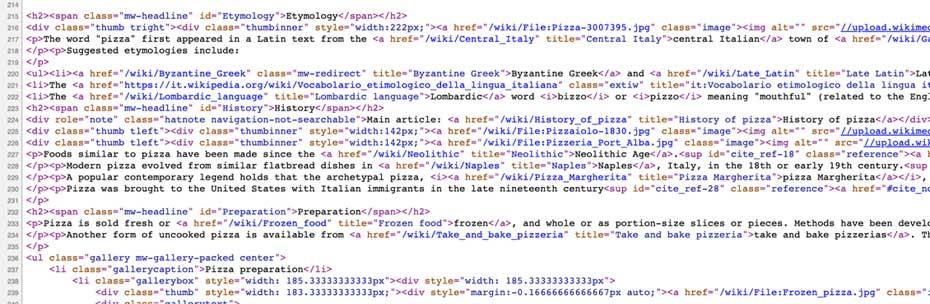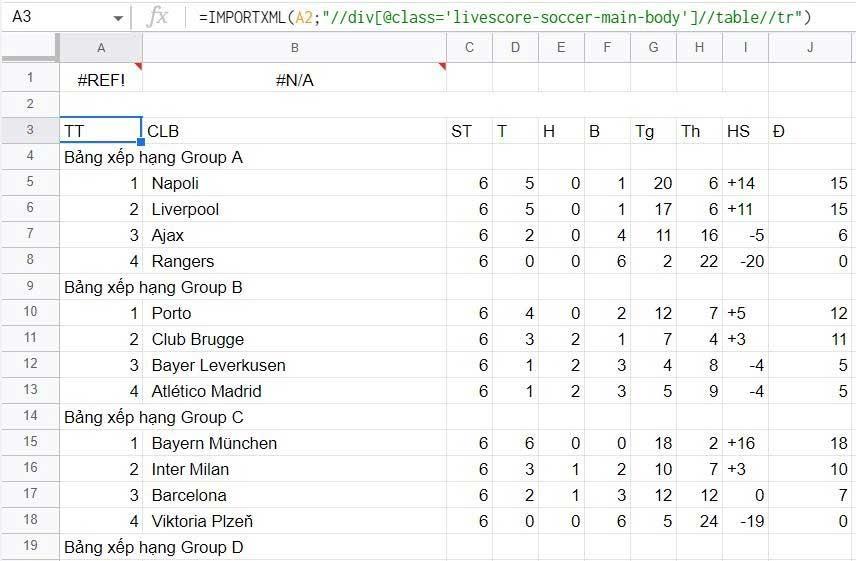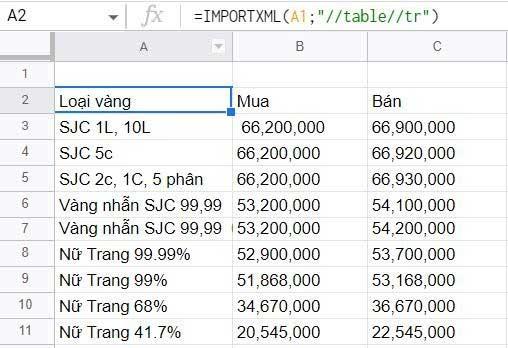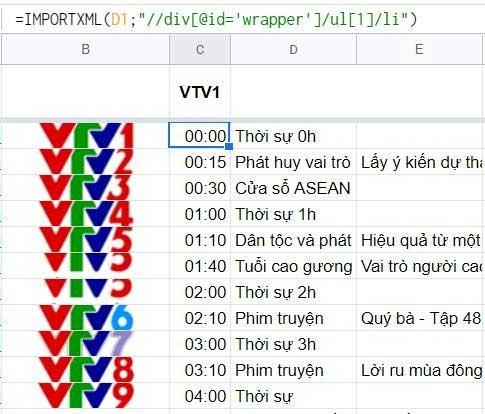IMPORTXML , Google E-Tablolar'daki kullanışlı bir veri işleme işlevidir. Google E-Tablolar'da veri içe aktarma sürecini otomatikleştirmek için IMPORTXML'i nasıl kullanacağınız aşağıda açıklanmıştır .
Google E-Tablolar'da IMPORTXML nedir?
Google E-Tablolar'daki IMPORTXML işlevinin formülü aşağıdaki gibidir:
=IMPORTXML(url, xpath_query)
IMPORTXML işlevi, XML, HTML, CSV, TSV, RSS ve ATOM XML dahil olmak üzere herhangi bir sayıda farklı yapılandırılmış veri türünden verileri içe aktarır.
Her XML alanından bilgi alır. İnternette halka açık olan bilgileri içe aktarmak için kullanabilirsiniz. Bu nedenle, erişim için oturum açmanızı gerektiren web sitelerinde kullanmanıza izin verilmez.
IMPORTXML Google E-Tablolar'da ne zaman kullanılır?
- Web'deki verileri çıkarın
- Sayfadaki verilere ihtiyacınız olduğu halde Screaming Frog'u etkinleştiremediğinizde
IMPORTXML Google E-Tablolar'da nasıl kullanılır?
IMPORTXML'in gerçek kullanımlarına dalmadan önce formüldeki argümanları anlamanız gerekir:
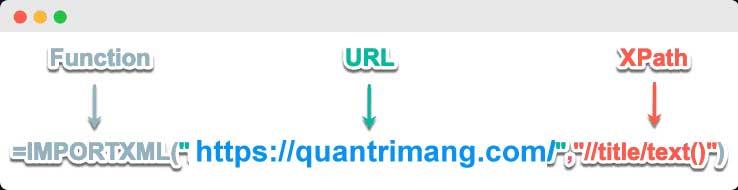
URL'si
- Verileri içe aktarmak istediğiniz web sitesinin URL'sidir.
- Protokolü ekleyin (https:// veya http://).
- URL'nin değeri tırnak işaretleri içine veya uygun metni içeren bir hücreye yapılan başvuruya dahil edilmelidir.
XPath Sorgusu
- XPath sorgusu, sağlanan URL'nin verileri üzerinde çalışır.
- XPath sorgusundan elde edilen her sonuç, e-tablonun kendi satırına yerleştirilir.
- XPath, web üzerindeki bilgi parçalarını almak için kullanılan bir sorgu dilidir.
- Ayrıntılarını çevrimiçi kaynaklardan öğrenebileceğiniz kendi sözdizimine sahiptir.
XPath hakkında bilmeniz gerekenler:
- Web üzerindeki veriler XML formatında görüntülenir ve kaydedilir.
- Veri sorgulama dili.
- XPath argümanları web'de aradığınız şeye göre özelleştirilebilir.
IMPORTXML işlevi, verileri doğrudan web'den bir elektronik tabloya aktarmanıza olanak tanır. Verileri içe aktarmak istediğiniz web kaynak koduna bakmanız, kullanılabilir bir HTML öğesi bulmanız ve onu XPath sorgularını kullanarak çıkarmanız yeterlidir.
HTML öğelerini bulmak için web sitesi koduna bakmanız gerekir. Örneğin, bir wiki sayfasına gidin, sayfayı sağ tıklayın ve beliren menüde Sayfa kaynağını görüntüle seçeneğini tıklayın. Kaynak sayfa açıldığında HTML kodunu göreceksiniz. Örneğin Wikipedia'da:
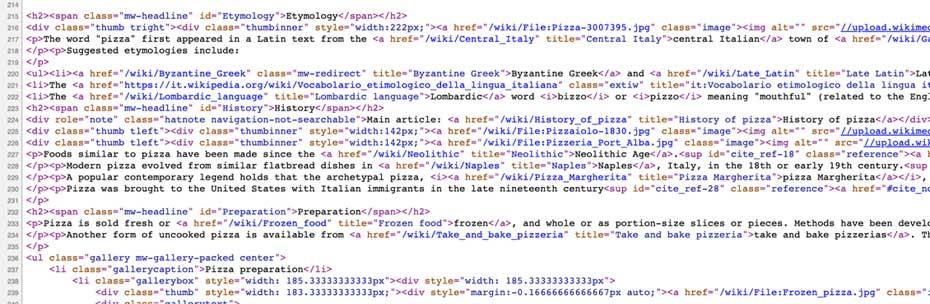
Aşağıdaki gibi HTML sekmelerine aşina olabilirsiniz:
,
, … İstenilen verileri web'den içe aktarmak için xpath_query'de bu etiketleri kullanmanız gerekir.
Google E-Tablolar'da IMPORTXML kullanımına örnek:
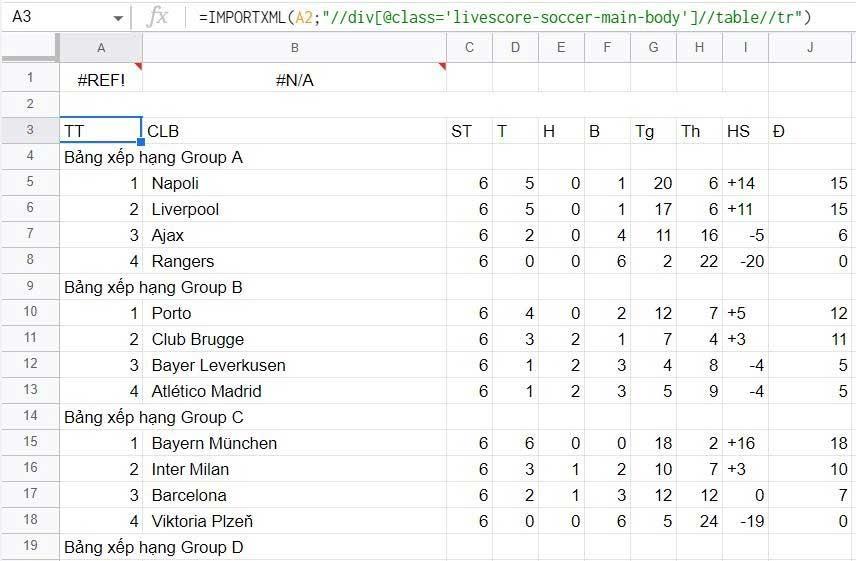
Futbol sıralamalarını almak için Google E-Tablolar'da IMPORTXML'i kullanın
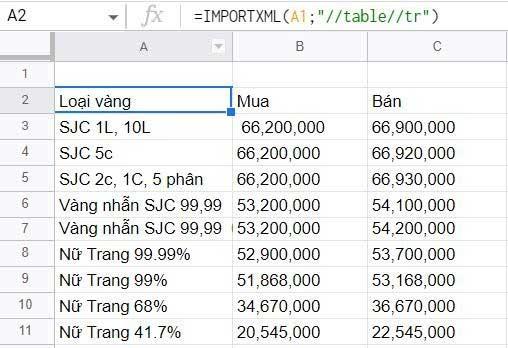
IMPORTXML'i kullanan en basit örnek
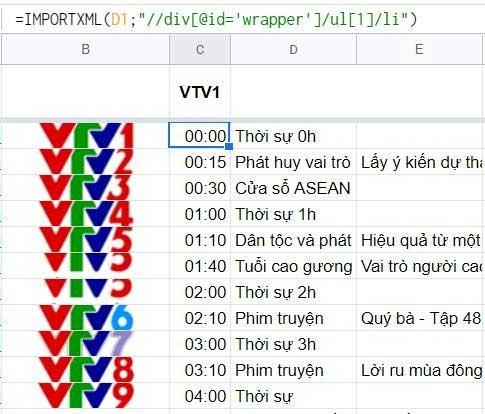
IMPORTXML'i birden çok değişkenle kullanma
IMPORTXML'in Google E-Tablolar'da nasıl kullanılacağı hakkında bilmeniz gerekenler yukarıda verilmiştir . Umarım makale sizin için faydalıdır.